- Q:使用できるHDDの最大容量は?
- Q:どんな形式のHDDが接続可能ですか?
- Q:Windows ServerやLinuxで動作しますか?
- Q:USB3.0接続時、UASP(USB Attached SCSI Protocol)に対応していますか?
- Q:SATA3.0(6Gbps)のHDDは使用可能ですか?また、SATA3.0の速度は出ますか?
- Q:ホットスワップはできますか?
- Q:着脱可能回数は何回ですか?
- Q:電源連動機能を無効にすることはできますか?
- Q:HDDは1台のみでも使用できますか?
- Q:HDDをあとから1台追加して使用することは可能ですか?
- Q:ミラーリングで使用していたHDDを、容量の大きいHDDに交換した場合、余った容量はどうなりますか?
また、段階的に2台入れ替えれば、RAIDボリュームの容量を大きくできますか? - Q:他の機器で使用していたデータの入ったHDDを入れて、そのままデータにアクセスできますか?
- Q:すでにデータの入ったHDDをMIRRORING(RAID1)[ミラーモード]で使用することは可能ですか?
- Q:MIRRORING(RAID1)[ミラーモード]で使用していたHDDをあとからデータを保持したままSTANDARD[個別認識モード]に切り替えることは可能ですか?
- Q:本製品のMIRRORING(RAID1)[ミラーモード]で使用していたHDDを取り外して他のHDDケースに入れた場合、データにアクセスできますか?
- Q:裸族のインテリジェントビルや裸族の二世帯住宅、裸族のテラスハウスRAID(CRTS35EU3R)で使っていたRAID HDDをそのまま使用することは可能ですか?
- Q:複数のCRTS35EU3RS6G間でHDDを交換して使えますか?
- Q:MIRRORING(RAID1)[ミラーモード]時、確実に両方のHDDにデータが書かれているか確認できますか?
- Q:Windows 7でドライブのエラーチェックを行うとスキャンが終了しない
- Q:S.M.A.R.T情報が表示されない
- Q:RAIDの設定を行っても、それぞれのHDDが個別に認識してしまう
- Q:HDDが挿入/取り外ししづらい
- Q:電源が入らない。入っても一瞬でオフになってしまう。
- Q:HDDの取り出しボタンを押してもドアが少し開くだけでHDDが出てこない
- Q:接続後、暫く経つと認識されなくなる。HDDアイコンが消えてしまう。
- Q:RAID1設定時にアクセスランプが片方しか点滅しない。
- Q:Macで使用する際、動作が不安定になってしまう。
- Q:スリープ機能が無いのにHDDやSSDがスリープしてしまう
- 使用できるHDDの最大容量は?
- 製品リリース時の段階で8TB(テラバイト)までのHDDで動作確認を行っております。
最新の対応状況に関しては弊社製品の容量別HDD対応状況のページをご参照ください。
リストに記載が無い場合は、弊社サポートセンターまでお問い合わせください。 - どんな形式のHDDが接続可能ですか?
-
3.5インチサイズのシリアルATA(SATA)HDDが接続可能です。
パラレルATA(IDE)のHDDは接続できません。 - Windows ServerやLinuxで動作しますか?
- サポート対象外となります。
サポート対象外のOSに関しては弊社で動作確認を行っておらず、ご使用に関しては自己責任での範囲となります。
ドライバの提供や操作方法等はご案内できかねます。 - USB3.0接続時、UASP(USB Attached SCSI Protocol)に対応していますか?
-
本製品はUASPに対応していますが、3.5インチHDDの場合、HDD自体の転送速度がボトルネックとなるため大幅な転送速度向上にはなりません。
2.5インチSSDをご使用になる場合は、別途弊社製品「裸族のインナー:CRIN2535」をお買い求めいただくことで、本製品に2.5インチSSDを組み込むことが可能です。 - SATA3.0(6Gbps)のHDDは使用可能ですか?また、SATA3.0の速度は出ますか?
-
SATA3.0(6Gbps)のHDDを使用することは可能ですが、実際の転送速度は接続するインターフェイスによって上限が大きく異なります。
【例】
・USB3.0の場合:5Gbps
・eSATAの場合:6Gbps
・USB2.0の場合:480Mbps
また、上記理論値と実際の転送速度は、お使いのPCのスペックや搭載するHDDによっても大きく異なりますので、あらかじめご了承ください。 - ホットスワップはできますか?
-
本製品はホットスワップに対応していません。
HDDの取り付けや交換を行う際は、必ず電源を切った状態で行ってください。
電源を入れた状態でHDDを抜き差しすると、正常に認識しないばかりか、本製品ならびにHDDを故障させる可能性があります。 - 着脱可能回数は何回ですか?
-
本製品に装備されているコネクタの耐久性は約10000回となっております。
HDD側にもそれぞれ同様の耐久性が設定されておりますので、くわしい着脱可能回数はHDDの製造メーカーにお問い合わせください。 - 電源連動機能を無効にすることはできますか?
- 本製品の電源連動機能を無効にすることはできません。あらかじめご了承ください。
- HDDは1台のみでも使用できますか?
- 使用可能です。
- HDDをあとから1台追加して使用することは可能ですか?
- STANDARD[個別認識モード]のみ可能です。
- ミラーリングで使用していたHDDを、容量の大きいHDDに交換した場合、余った容量はどうなりますか?
また、段階的に2台入れ替えれば、RAIDボリュームの容量を大きくできますか? -
容量の大きいHDDに入れ替えてリビルドがかかった場合、余った領域はそのまま切り捨てられ、使用することはできません。
1台目のリビルド後、もう1台のHDDを入れ替えても、いちばん最初にRAIDを構築した際のサイズが維持されます。 - 他の機器で使用していたデータの入ったHDDを入れて、そのままデータにアクセスできますか?
-
RAIDやダイナミックディスクで使用していなかった場合は基本的にSTANDARD[個別認識モード]で使用可能ですが、以前の仕様環境によっては使用できない場合があります。
使用できない場合はフォーマットを行う必要があります。
不良の事故によるデータの消失を避けるためにも、データが入ったHDDを接続する場合は必ずバックアップをとってからの作業をお願いいたします。 - すでにデータの入ったHDDをMIRRORING(RAID1)[ミラーモード]で使用することは可能ですか?
-
MIRRORING(RAID1)[ミラーモード]に設定する際に必ずHDDのフォーマットが必要になるため、データの入った状態では使用できません。
他のメディア等にバックアップを取り、本製品でRAID1構築後にデータを移行してご使用ください。 - MIRRORING(RAID1)[ミラーモード]で使用していたHDDをあとからデータを保持したままSTANDARD[個別認識モード]に切り替えることは可能ですか?
- 可能です。
- 本製品のMIRRORING(RAID1)[ミラーモード]で使用していたHDDを取り外して他のHDDケースに入れた場合、データにアクセスできますか?
-
原則的には可能ですが、すべてのHDDケースでの動作を保証するものではありません。
また、他のHDDケースで動作させたHDDを本製品に戻した場合の動作は保証できませんのであらかじめご了承ください。 - 裸族のインテリジェントビルや裸族の二世帯住宅、裸族のテラスハウスRAID(CRTS35EU3R)で使っていたRAID HDDをそのまま使用することは可能ですか?
-
本製品と他のRAID HDDケースに互換性はありません。
また、本製品のRAID HDDをそのまま他のRAID HDDケースで使用することもできません。
別のメディアにバックアップを行ってからデータを移行してください。 - 複数のCRTS35EU3RS6G間でHDDを交換して使えますか?
-
STANDARD[個別認識モード]でのみ入れ替え可能です。
RAIDを作成した場合はHDDの入れ替えは行わないでください。 - MIRRORING(RAID1)[ミラーモード]時、確実に両方のHDDにデータが書かれているか確認できますか?
-
確認方法はありません。
書き込みを行って両方のアクセスランプが青色⇔ピンク色に点滅すればミラーリングで動作しています。 - Windows 7でドライブのエラーチェックを行うとスキャンが終了しない
-
Windows 7のみで発生する現象で、こちらに関しては制限事項となります。
Windows 8等、別の環境でスキャンを行ってください。 - S.M.A.R.T情報が表示されない
-
S.M.A.R.Tを参照するソフトによって対応が大きく異なり、表示できるものとできないものがあるようです。
弊社からは表示に対応しているツールの提供はございません。 - RAIDの設定を行っても、それぞれのHDDが個別に認識してしまう
- RAIDモードを変更する際は、本製品の電源をOFFにしてモード切替スイッチを設定したモードの位置に合わせたあと、モード変更ボタンを押しながら電源をONにする必要があります。
モード切替スイッチを変えただけでは変更されませんのでご注意ください。
また、モード設定を行う際に、USBまたはeSATAのケーブルをパソコンに接続しているかご確認ください。
ケーブルを接続していない場合、電源連動機能が働き、RAIDの設定が行えません。 - HDDが挿入/取り外ししづらい
- 本製品はHDDの奥側からレバーで押し出して取り出す構造になっておりますが、一部のHDDはSATAコネクタ側の形状が特殊になっており、挿入/取り外しがしづらくなる場合があります。
この場合、HDDのコネクタ近辺に養生テープ等を貼り付けする事で挿入/取り外しがし易くなります。
※HDDの通気穴を塞いでしまったり、ラベルが破損しない様、ご注意ください。


- 電源が入らない。入っても一瞬でオフになってしまう。
- USBケーブルがPCに接続されているかをご確認ください。
本製品にはPCの電源のオン、オフを検知して電源を操作する電源連動機能が搭載されており、USBケーブルを接続せずに、機器単体で電源をオンにした場合は電源連動機能が働き、電源が入りません。 - HDDの取り出しボタンを押してもドアが少し開くだけでHDDが出てこない
- 取り出しボタンを押すと(下図①)、フロントドアが少しだけ開きます(下図②)
その後にフロントドアを手で押し開けてHDDを取り出してください(下図③)
尚、フロントドアの動きに連動して内部のアームがHDDを押し出す仕組みになっており、フロントドアが若干開きづらいですが、故障ではありません。
少し力を入れてフロントドアを引く事でHDDが取り外しできます。
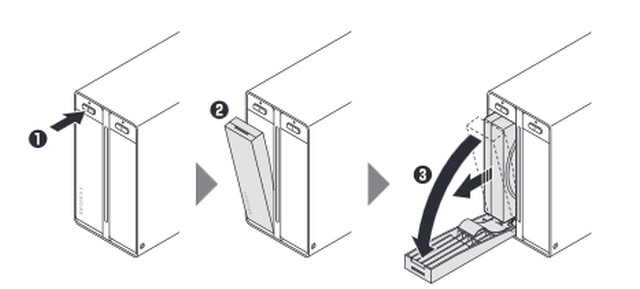

- 接続後、暫く経つと認識されなくなる。HDDアイコンが消えてしまう。
- いくつかの原因が考えられます。下記の対策をご確認ください。
機器の接続状態をチェックする
USBハブを経由している場合は、USBハブを経由せずパソコンに直接接続して改善するかをご確認ください。
また、USBポートが複数ある場合は別のポートにした場合にも変化があるかをご確認ください。
他社製のUSBケーブルを使っている場合は、製品添付のUSBケーブルを使って動作をご確認ください。
特にUSB3.0、3.1の場合、ノイズ等の影響を受けやすく、極端に細いケーブルや、ケーブルが長い他社製のケーブルを使用すると異常が出ることがあります。電源供給の異常を確認する
ブレーカーからの配線下に大きな電力消費のある家電製品が無いか確認しましょう。
電気ケトルや電子レンジ、ドライヤーや洗濯機など、大きく電力を消費する家電製品がある場合、瞬間的に電圧低下が発生して認識に影響が出る場合があります。
また、たこ足配線になっていると、不安定な動作になるばかりか火事の原因となる場合がございます。
配線まわりの確認をお願いいたします。OSをアップデートして最新の状態に更新する
※OSのアップデートは、状態によっては大幅なファイル更新が行われる場合があります。
もし現在のシステムに異常がある場合はアップデート行う事で、起動すら不可能になるなど更に悪化する可能性もあります。
重要なファイルはバックアップを取ってから行う等、不測の事態に備えてから作業を行ってください。【Windowsの場合】
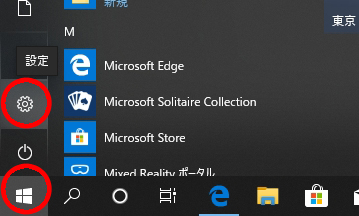
左下のWindowsマークを左クリックし、歯車のアイコンの設定を左クリックします。
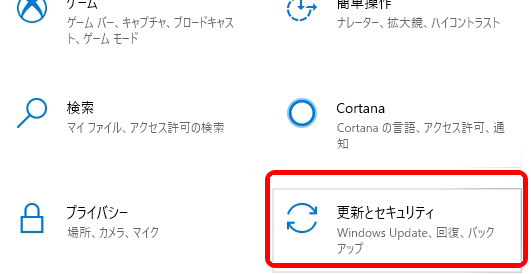
「更新とセキュリティ」を左クリックします。
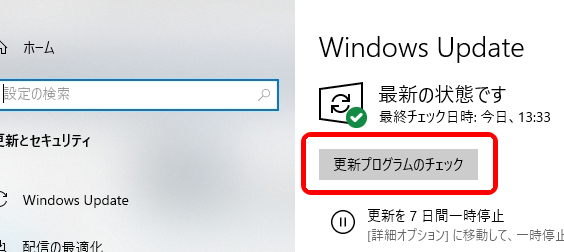
「更新プログラムのチェック」を左クリックするとアップデートがあるか確認を行います。
アップデートがあった場合、画面の指示に従ってアップデートを行ってください。【Macの場合】
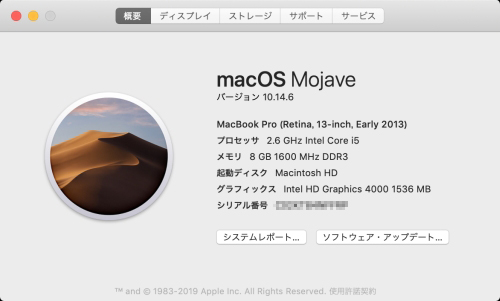
OSのバージョンを調べます。
画面の左上にある Apple メニューから「この Mac について」をクリックします。
右下の「ソフトウェア・アップデート」をクリックしてアップデートがないか確認します。ホストドライバを新しいドライバに更新する。
【Windows10の場合】
※下記の手順はあくまで1例となります。
機器によってはメーカーのWEBサイト等から個別のドライバをダウンロード、インストールを行う必要があります。
詳しくはご使用のパソコンメーカーにご確認ください。
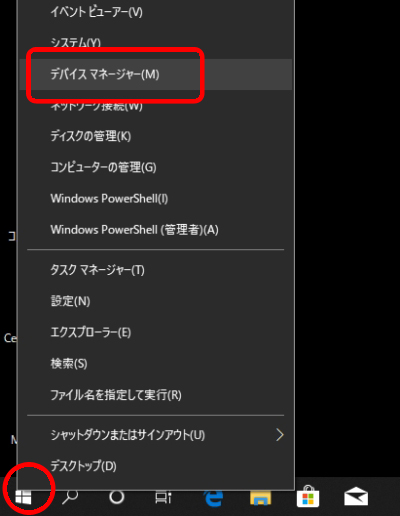
左下のWindowsマークで右クリックし、メニュー内のデバイスマネージャを左クリックします。
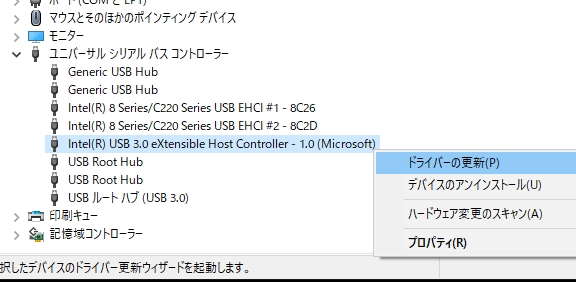
ユニバーサルシリアルバスコントローラー内の各USBの項目で右クリックを行い、ドライバーの更新を左クリックします。
※USBホストの名称はパソコンによって異なります。詳しくはご使用のパソコンメーカーにご確認ください。
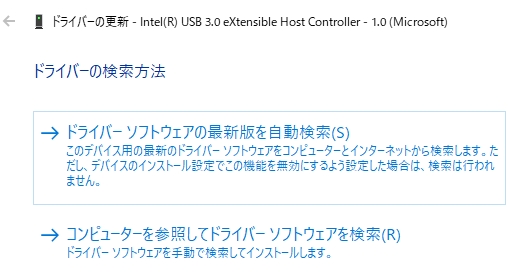
ドライバーソフトウェアの最新版を自動検索を選択し、最新のドライバがあるかを確認します。
新しいドライバがある場合は画面の指示に従ってインストールを行います。
※上記方法はあくまで1例です。
ここで最新のドライバが見つからなかったとしても、別形態で配信している新しいドライバが存在する場合があります。
詳しくはご使用のパソコンメーカーにご確認ください。【Macの場合】
Macの場合はOSのアップデートを行うだけで個別のアップデートはありません。
その他に、NVRAM(PRAM)のクリアや、SMCのクリアで改善する場合もございます。ご確認ください。
※リンクをクリックするとApple社のサイトにジャンプします。デバイスの動作に影響のあるアプリケーションが無いか確認する
USBデバイスの速度を向上させるユーティリティや、スマートフォンの充電時間を短縮するユーティリティなど、USB関連のアプリケーションが影響して動作に支障が出る場合があります。
これらのソフトウェアがインストールされている場合、一時的に終了、無効にして改善するかどうかを確認してください。システムの破損を改善する
システムファイルの一部が破損していて機器の動作が不安定になる場合があります。
この場合、OSの再インストールを行う事で改善します。
ただし、OSの再インストールは、バックアップ等の作業を含めると非常に手間がかかる作業となります。
原因が別にある場合は再インストールを行っても改善しない事となり、必ずしも再インストールを行えば改善するものではないという事をご理解ください。
- RAID1設定時にアクセスランプが片方しか点滅しない。
- RAID1設定時のアクセス時のランプの点灯は
読み込み時:どちらか片方のアクセスランプがピンク色に点滅します。
書き込み時:両方のアクセスランプがピンク色に点滅します
となっております。
RAID1ボリュームを作成できたか確認をしたい場合は、書き込みを行ってLEDの点滅をご確認ください。 - Macで使用する際、動作が不安定になってしまう。
- Mac本体側の設定や、追加でインストールしたソフトウェアなどが原因で、弊社製品の動作が不安定になる場合があります。
以下のページを参照の上、対処を行ってみてください。
https://www.century.co.jp/support/faq/mac-handle.html - スリープ機能が無いのにHDDやSSDがスリープしてしまう
- ご使用の環境によって、一定時間HDDやSSDにアクセスが無い場合、スリープや切断されてしまう場合があります。
この場合、PC側の電源設定を変更することで対処可能です。
詳しい方法はこちらのページをご覧ください。
※記載の会社名・製品名は一般に各社の商標もしくは登録商標です。



